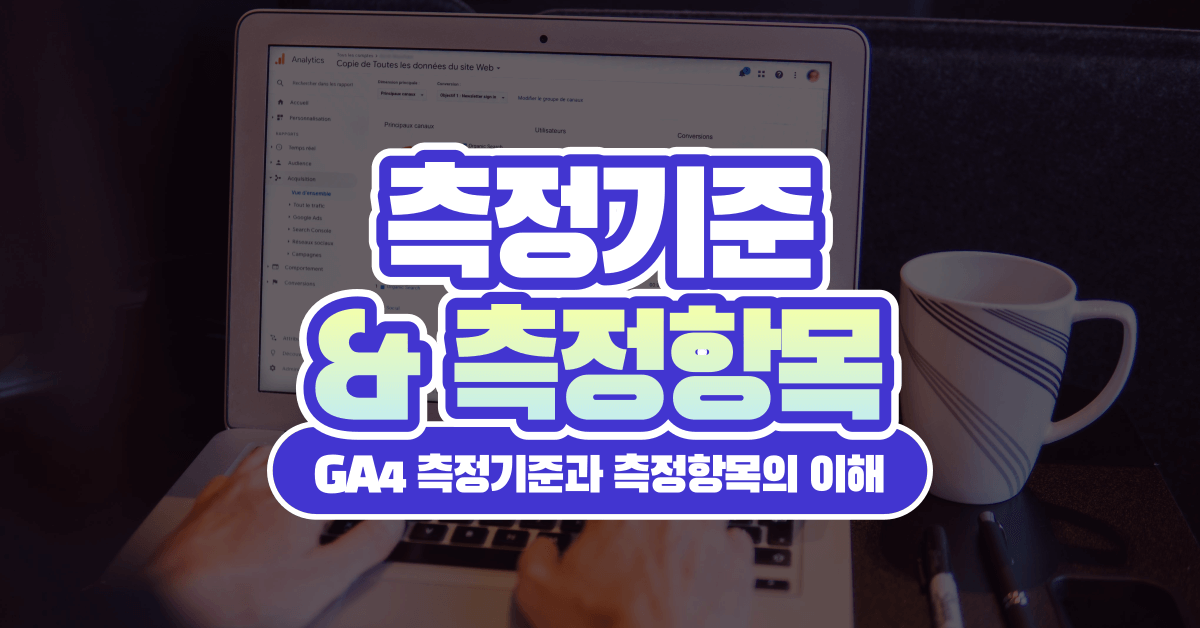GA4 전자상거래 이벤트의 측정기준과 측정항목 알아보기
GA4의 구매 프로세스와 관련된 이벤트, 상품 정보를 분석하는 방법에 대해 알아봅니다.
GA4의 모든 보고서는 측정기준과 측정항목으로 이루어져 있기 때문에 GA4를 더욱 자유자재로 사용하려면 이 측정기준과 측정항목을 명확히 이해해야 합니다.
특히 맞춤 이벤트/매개변수를 활용하고 있을 경우 이벤트와 매개변수를 GA4보고서에서 문제 없이 확인하기위해 맞춤 측정기준과 맞춤 측정항목의 활용도 필수적인데요.
이와 관련한 이해가 부족하면 아래와 같이 새롭게 세팅한 이벤트의 매개변수가 정상적으로 수집되지 않는 문제상황이 발생할 가능성이 높습니다.
“GTM으로 세팅한 이벤트를 GA4에서 보고 싶은데, 이벤트만 찍히고 매개변수는 안 나와요!”
“GTM으로 새로운 매개변수를 추가했는데 GA4보고서에 안 나와요!”
아직 측정기준과 측정항목에 대한 이해가 어렵거나, 위와 같은 문제 상황을 겪으신 분들을 위해 이번 글에서는 측정기준과 측정항목의 개념을 명확하게 이해하고, 더 나아가 맞춤 측정기준과 맞춤 측정항목까지 만들고 활용하는 방법에 대해서 알아보도록 하겠습니다.
측정기준과 측정항목은 우리가 GA4에서 쉽게 접하는 기본 보고서나 탐색 보고서의 보고서 유형들 중 주로 테이블 형태의 보고서를 구성하는 기본 요소입니다.
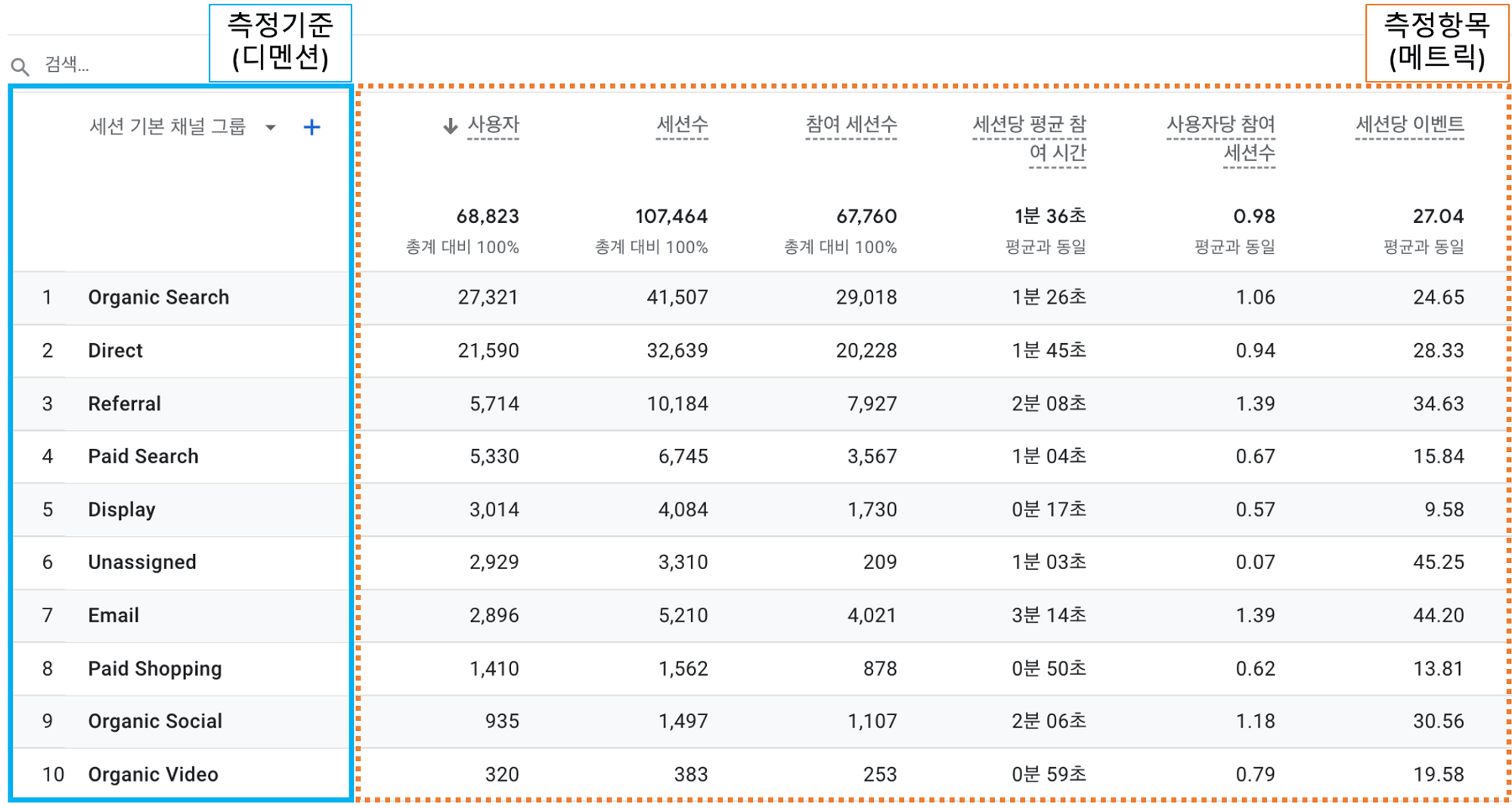
측정기준과 측정항목에대해 자세히 알아보기 위해 구글 애널리틱스 공식 도움말에 명시되어 있는 설명부터 먼저 살펴보도록 하겠습니다.

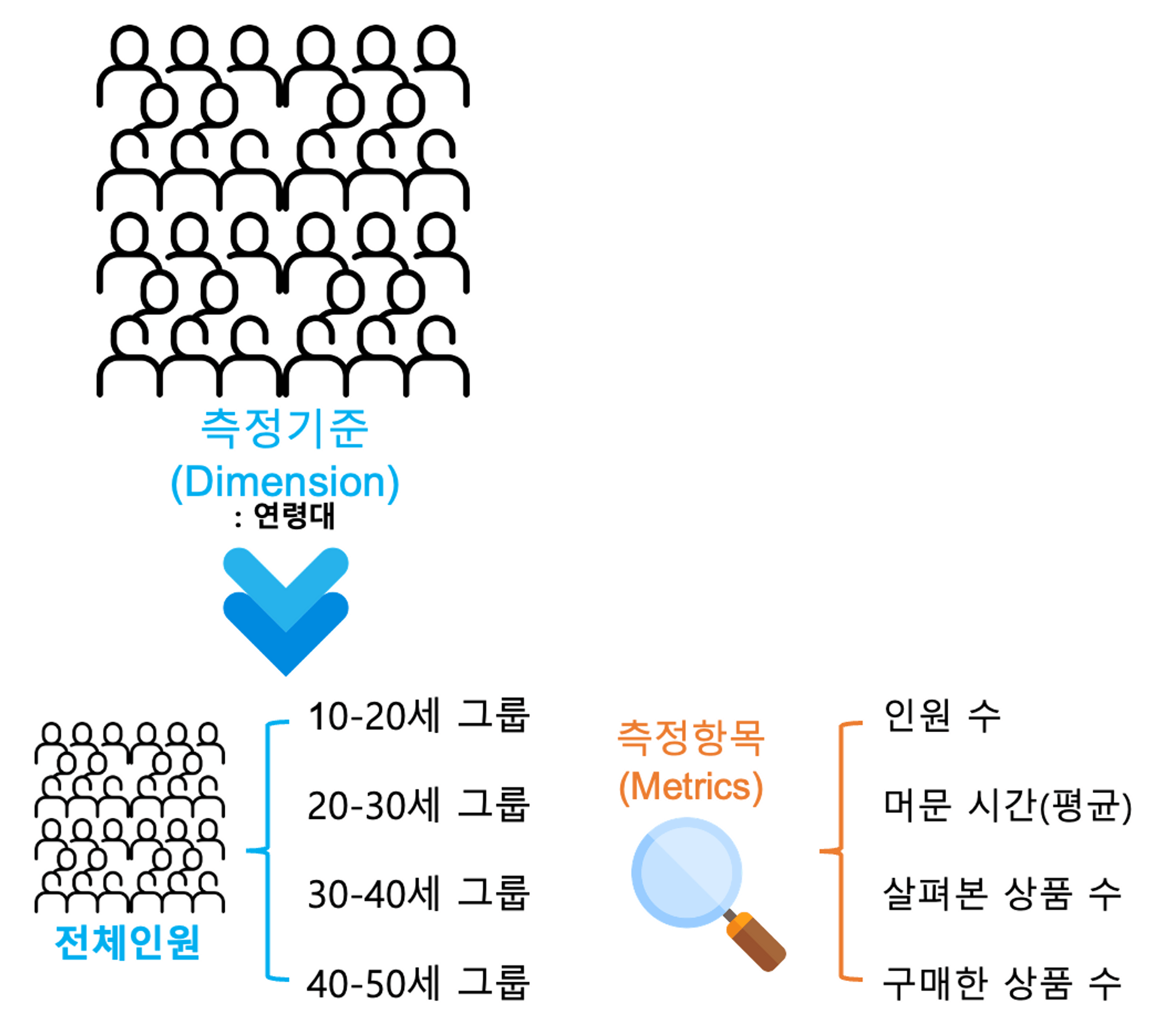
고객 데이터를 분석해 보기 위해 먼저 이 사람들을 어떤 기준으로 나누어볼지 측정기준을 정합니다.
→ 정해진 측정 기준 대로 사람들을 나눕니다. 가령 측정기준을 ‘연령’으로 선택했다면 사람들은 10-20세 / 20-30세 / 30-40세 / 40-50세 등 연령별로 그룹을 나누게 될 겁니다.
→ 이제 연령별로 사람들을 나눴으니 이 사람들에 대해서 알고 싶은 값을 살펴볼 수 있습니다.
→ 각 그룹의 인원은 몇 명인지, 그룹별로 매장에 머문 평균 시간은 얼마인지, 이 그룹의 인원들이 살펴본 상품의 총합은 몇 개인지, 최종 구매한 상품 수는 몇 개인지 등 알고 싶은 값들이 바로 측정항목입니다.
이제 GA 보고서를 기준으로 예시를 들어서 설명해보겠습니다.
→ 먼저 이 데이터를 어떤 기준으로 나누어볼지 측정기준을 선택합니다.(인구통계/지리/기기&브라우저 등)
→ 기준에 따라 나뉜 데이터의 확인 가능한 여러 값이 측정항목입니다.(세션 수/이벤트 수/사용자 수 등)
(각 측정기준마다 확인 가능한 여러 가지 값인 측정항목이 각각 다르게 제공됩니다.)
위 예시대로 적용할 경우 테이블은 아래와 같이 나타납니다.
| 국가(측정기준) | 사용자 | 세션수 | 이벤트 수 | 전환 |
|---|---|---|---|---|
| 대한민국 | 58 | 102 | 1740 | 3 |
| 미국 | 17 | 22 | 391 | 1 |
| 싱가폴 | 12 | 8 | 240 | 0 |
| 캐나다 | 8 | 5 | 144 | 0 |
| 영국 | 5 | 5 | 155 | 1 |
’국가’를 기준(측정기준)으로 데이터를 나누어 각 항목(측정항목)의 데이터 ‘값’을 확인할 수 있습니다. 이때 측정기준은 ‘국가’이고, 측정항목은 사용자 / 세션수 / 이벤트 수 / 전환 이 되는 것입니다.
위 예시는 ‘국가’를 측정기준으로 설정했지만 인구통계(성별/연령), 기기(모바일/데스크톱/태블릿), 브라우저(Chrome/Edge/Firefox/Safari/Opera 등) 등 다른 다양한 측정기준도 활용할 수 있습니다. (외에도 구글 애널리틱스에서 제공하는 다양한 기본 측정기준 및 측정항목을 확인하려면 다음 문서를 참고해 주세요. 👉 GA4 측정기준 및 측정항목 리스트(기본 수집 항목) 바로 가기)
마지막으로 한 번 더 확실하게 외워두기 위해서는 단순하게 아래 그림을 머릿속에 저장해두는 방법도 좋습니다. 맨 왼쪽에 행으로써 기준이 되어 주는 것은 측정기준 그 기준의 값들로 나열되는 항목들은 측정항목!😄
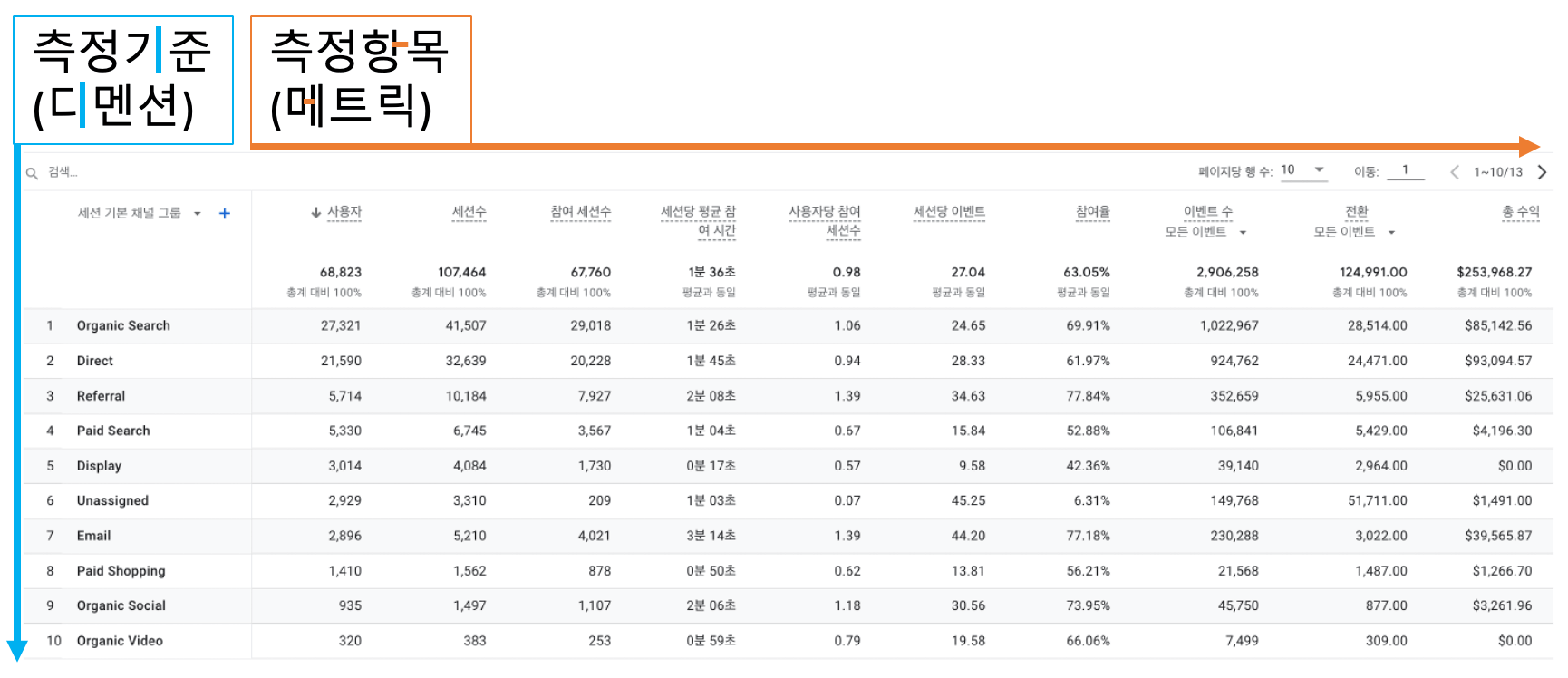
이제 측정기준과 측정항목을 이해했으니 GA4 보고서에서 실제로 어떻게 쓰이고 있는지 살펴보고 사용 방법도 함께 알아보도록 하겠습니다.
GA4에서의 측정기준과 측정항목은 두 가지 종류가 있습니다. 바로 표준(기본)과 맞춤입니다.
GA4에서 가장 중요한 요소인 ‘이벤트’ 역시 표준 이벤트와 맞춤 이벤트가 있죠. 바로 이 맞춤 이벤트를 보고서에서 확인하기 위해 필요한 것이 위의 맞춤 측정기준과 맞춤 측정항목입니다. 이 내용은 바로 이어지는 다음 목차에서 다루도록 하겠습니다.
자 그럼 우선 표준(기본) 측정기준 및 측정항목에 대해서 먼저 알아보겠습니다. 측정기준과 측정항목은 GA4의 거의 모든 보고서에서 쉽게 확인이 가능합니다.
먼저 개요 보고서부터 살펴보면, 아래와 같이 ▼ 드롭다운 메뉴를 눌러 기준을 선택해 주는 것이 측정기준이고 그 기준에 따른 값이 표시되는 영역이 측정 항목입니다.
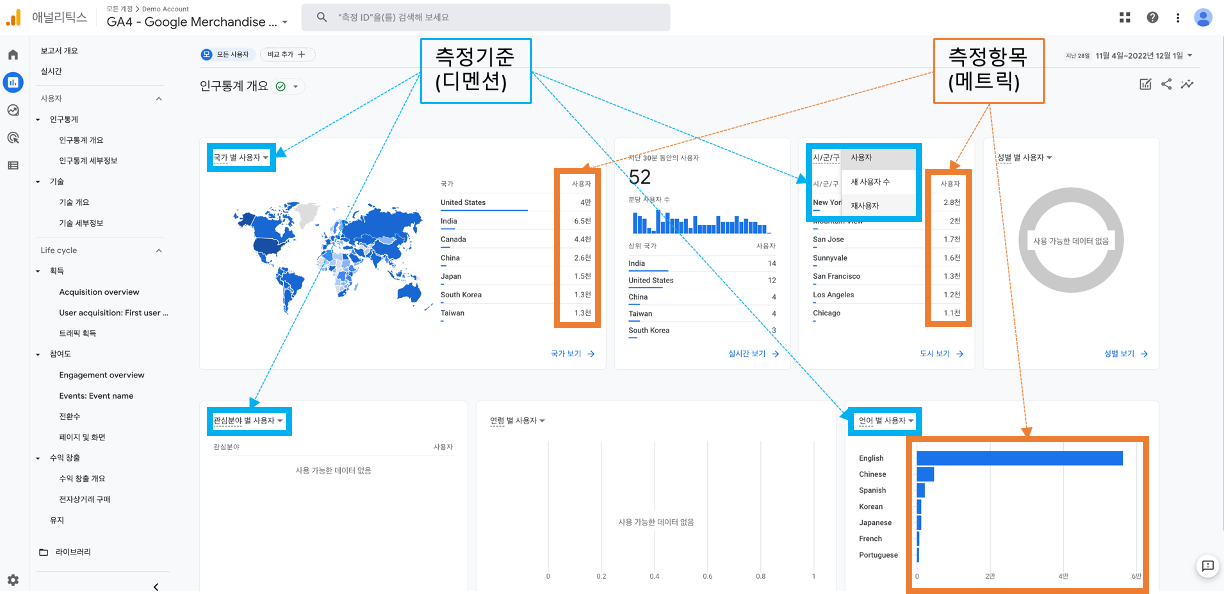
세부 정보 보고서에서는 좀 더 구별이 쉽습니다. 우리가 지금까지 위에서 살펴본 생김새와 내용이 그대로 구성되어 있기 때문입니다.
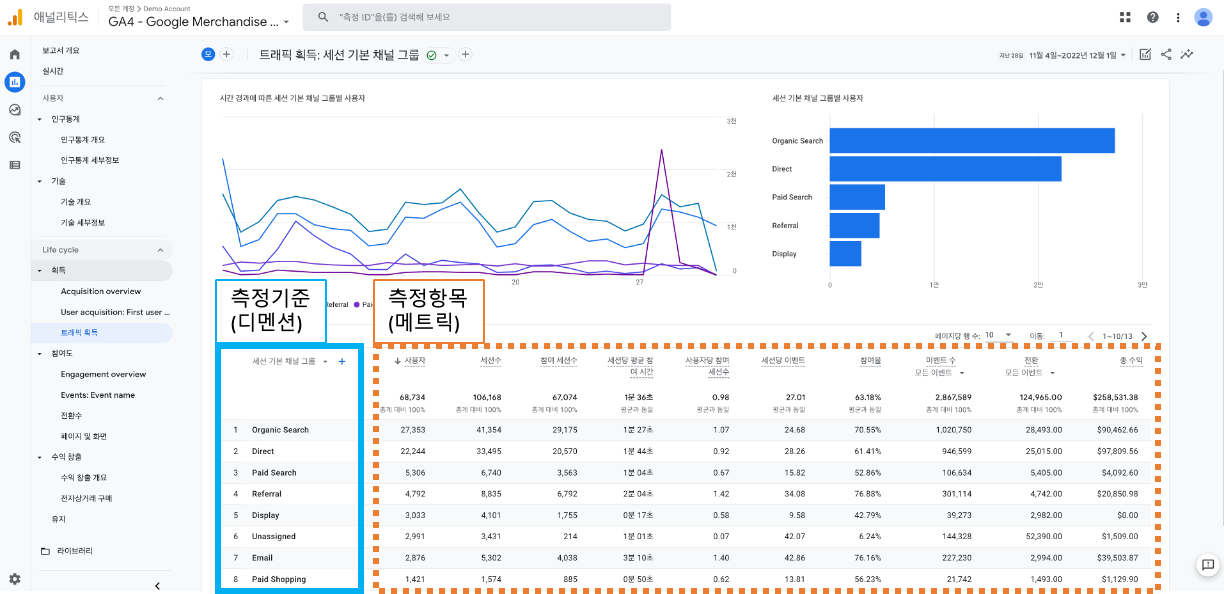
개요 보고서와 마찬가지로 세부 정보 보고서에서도 측정기준은 ▼ 드롭다운 메뉴를 눌러 기준을 변경할 수 있고, 옆의 + 버튼을 누르면 보조 측정기준이 함께 적용됩니다.
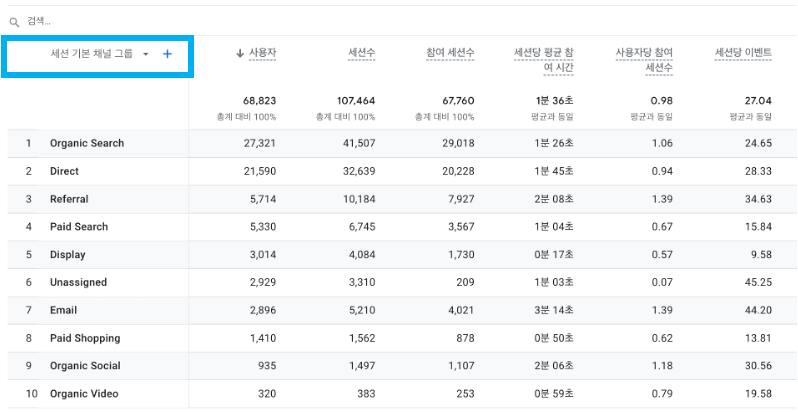
보조 측정기준을 적용하면 위와 같이 기본 측정기준에 보조 측정기준 행이 추가되면서 데이터 기준을 한 번 더 나누어 줍니다.
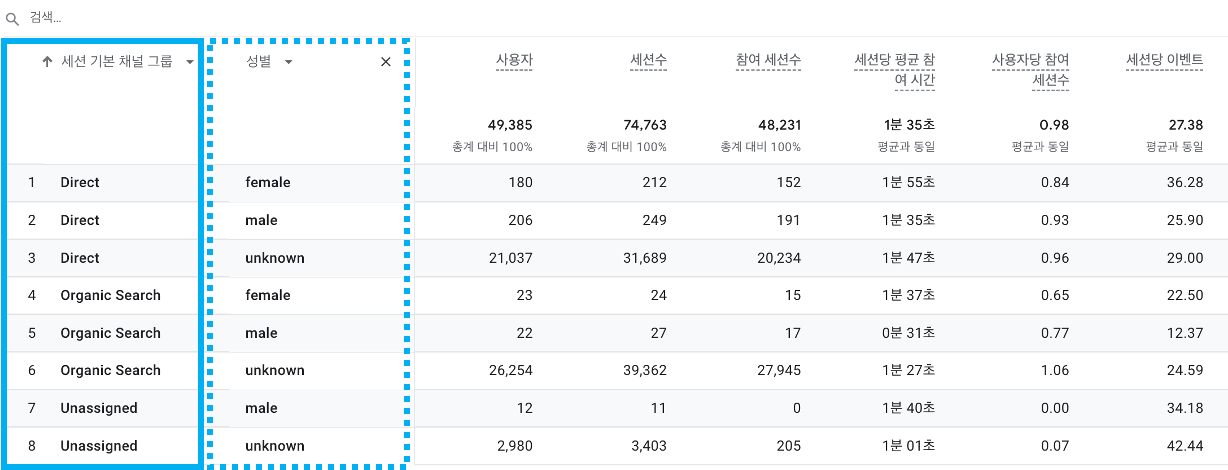
위 이미지를 보면 세션 기본 채널 그룹을 성별로 한 번 더 나눈 데이터를 표시해 주고 있는 것을 볼 수 있습니다.(보조 측정기준은 기본 측정기준에 따라 적용 가능한 조합이 달라집니다.)
위와 같은 구글 애널리틱스에서 제공해 주는 기본 보고서 외에 GA4의 꽃 중에 하나인 탐색 보고서에서 측정기준과 측정항목은 더욱 중요합니다. 측정기준과 측정항목을 정확히 이해해야 이를 적절히 활용하여 보고서를 직접 구성할 수 있기 때문입니다.
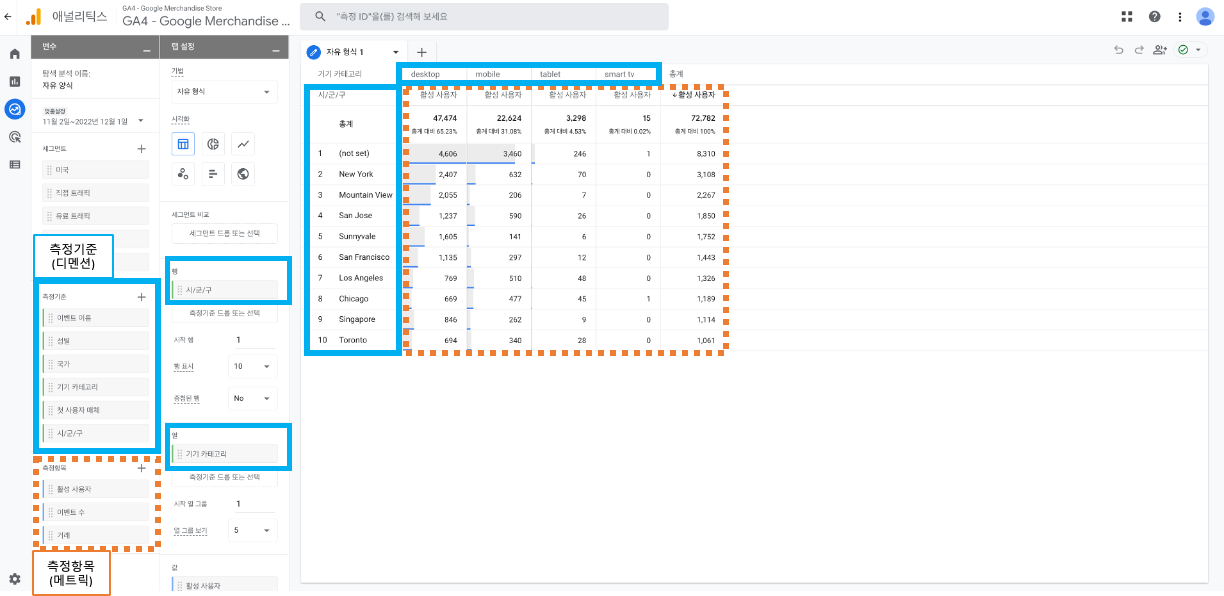
또한 위와 같이 탐색 보고서에서는 기본 보고서와 달리 측정기준을 행과 열 모두에 활용할 수 있습니다. 때문에 보고서 구성 및 확인 시 이 부분을 유의해야 합니다.
GA4 보고서의 측정기준과 측정항목 중 자세히 알아두면 좋은 추가적인 내용은 바로 전자상거래 보고서의 측정기준과 측정항목입니다.
전자상거래의 경우 이벤트 매개변수와 측정기준의 명칭이 직관적으로 매칭되지 않아 헷갈리기 쉽습니다. 특히 탐색 보고서를 구성/확인할 때 헷갈리지 않기 위해 아래 자주 사용되는 전자상거래 관련 측정기준과 측정항목 표를 참고해 보세요.
| 측정기준 | 항목 매개변수 |
|---|---|
| 통화 | currency |
| 항목 이름 | item_name |
| 항목 ID | item_id |
| 항목 브랜드 | item_brand |
| 항목 연계 | affiliation |
| 항목 대안 | item_variant |
| 항목 카테고리 | item_category |
| 상품 카테고리 2(~5) | item_category2(~5) |
| 상품 목록 이름 | item_list_name |
| 상품 목록 ID | item_list_id |
| 상품 목록 위치 | index |
| 상품 위치 ID | location_id |
| 상품 프로모션 이름 | promotion_name |
| 상품 프로모션 ID | promotion_id |
| 상품 쿠폰 | coupon |
| 거래 ID | transaction_id |
| 측정항목 | 설명 |
|---|---|
| 목록에서 조회된 상품 | 상품별 view_item_list 이벤트가 실행된 수 |
| 목록에서 클릭된 상품 | 상품별 select_item 이벤트가 실행된 수 |
| 조회된 상품 | 상품별 view_item 이벤트가 실행된 수 |
| 장바구니에 추가된 상품 | 상품별 add_to_cart 이벤트가 실행된 수 |
| 결제된 상품 | 상품별 begin_checkout 이벤트가 실행된 수 |
| 구매한 상품 | 상품별 purchase 이벤트가 실행된 수 |
| 수량 | 상품별 quantity 항목 매개변수 |
| 거래 | purchase 이벤트가 실행된 수 |
| 환불 | refund 이벤트가 실행된 수 |
더 자세한 전자상거래 측정기준/측정항목 확인이 필요하다면 링크를 클릭해 구글 공식 문서를 참고해 주세요.
“GTM으로 세팅한 이벤트/매개변수를 GA4에서 확인하고 싶은데, 이벤트만 찍히고 매개변수는 안 나와요!”
”GTM으로 매개변수를 추가했는데 GA4보고서에서 안 나와요!”
간혹 GA4 사용자분들로부터 위와 같은 질문을 많이 받습니다. 이벤트 세팅 후 GA4 보고서에서 이벤트는 확인이 가능하나 매개변수 값이 누락되어 어려움을 겪고 있다고 말이죠. 그렇다면 내가 세팅한 이벤트와 매개변수가 보고서에서 안 보였던 이유는 무엇이고 어떻게 해결할 수 있을까요?
우리는 가장 먼저 ‘측정기준과 측정항목은 이벤트의 매개변수를 전송하여 값을 가져온다’는 사실을 알아야 합니다. 그래서 기존 GA4에 없던 새로운 맞춤 이벤트를 만들거나 매개변수를 추가했다면, 그에 맞추어 그 값을 보고서로 가져올 새로운 맞춤 측정기준과 항목이 필요하게 되는 것이죠.
그렇기 때문에 앞서 미리 다뤘던 내용처럼 GA4에서 기본으로 제공되는 표준(기본) 이벤트 외에 추가적으로 우리 비즈니스에 필요한 별도의 맞춤 이벤트나 매개변수를 활용 중이라면, 이 이벤트를 보고서에서 확인하기 위해 맞춤 측정기준과 맞춤 측정항목을 별도로 함께 정의 해 주어야 합니다.
간단한 예시로 오소마 웹사이트 방문자가 블로그 글을 읽을 때마다 작성자 이름, 글 제목, 글 ID를 수집한다고 가정해 보겠습니다.
gtag('event','blog_article_view', {
'author': '박하빈',
'title': '구글 애널리틱스 4 측정기준과 측정항목의 이해(맞춤 측정기준과 맞춤 측정항목)',
'id': 'ga4-dimension-metrics',
});이 경우 위 세 매개변수의 값을 가져올 수 있는 표준 측정기준이 없기 때문에 각각의 맞춤 측정기준을 만들어줘야 합니다. 그래야 GA4 보고서에서 누락 없이 확인이 가능해지는 것이죠.
맞춤 측정기준과 측정항목에대한 자세한 내용을 좀 더 알아보겠습니다. 맞춤 측정기준과 측정항목은 다음과 같이 2개의 범위로 나뉘고, GA4 무료 버전의 경우 생성 가능한 맞춤 측정기준과 맞춤 측정 항목의 개수가 제한되어 있습니다.
| 항목 | 표준 GA4(무료버전) 속성 한도 | 애널리틱스 360속성 한도 |
|---|---|---|
| 이벤트 범위 맞춤 측정기준 | 50 | 125 |
| 사용자 범위 맞춤 측정기준 | 25 | 100 |
| 모든 맞춤 측정항목 | 50 | 125 |
따라서 맞춤 측정기준 및 항목을 생성하기 전에 최대한 활용 가능한 기본 측정기준과 항목이 있는지 살핀 후 생성하는 것을 구글에서는 권장합니다.
그리고 추가로 GA4에서는 용이한 한도 관리를 위하여 기존에 만들고 사용하지 않게 된 맞춤 측정기준을 보관 처리 할 수 있습니다. 보관기능도 함께 활용하면 정해진 한도 내에서 최대한 효율적으로 맞춤 측정기준과 항목을 잘 관리할 수 있을 것입니다.
자, 이제 맞춤 측정기준과 맞춤 측정항목을 어떻게 만드는지 함께 살펴보도록 하겠습니다.
위 예시에서 우리에게 필요한 맞춤 측정기준은 author, title, id입니다.
1. [관리] 메뉴에서 [속성]의 [맞춤 정의]를 클릭합니다.
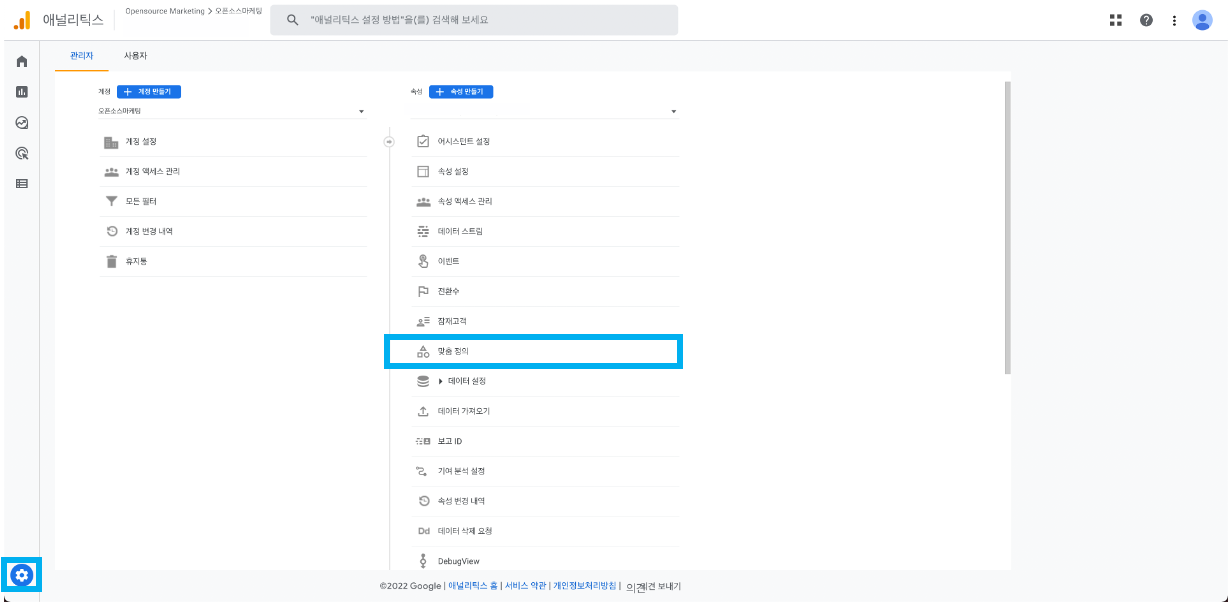
2. [맞춤 측정기준 만들기]를 선택합니다
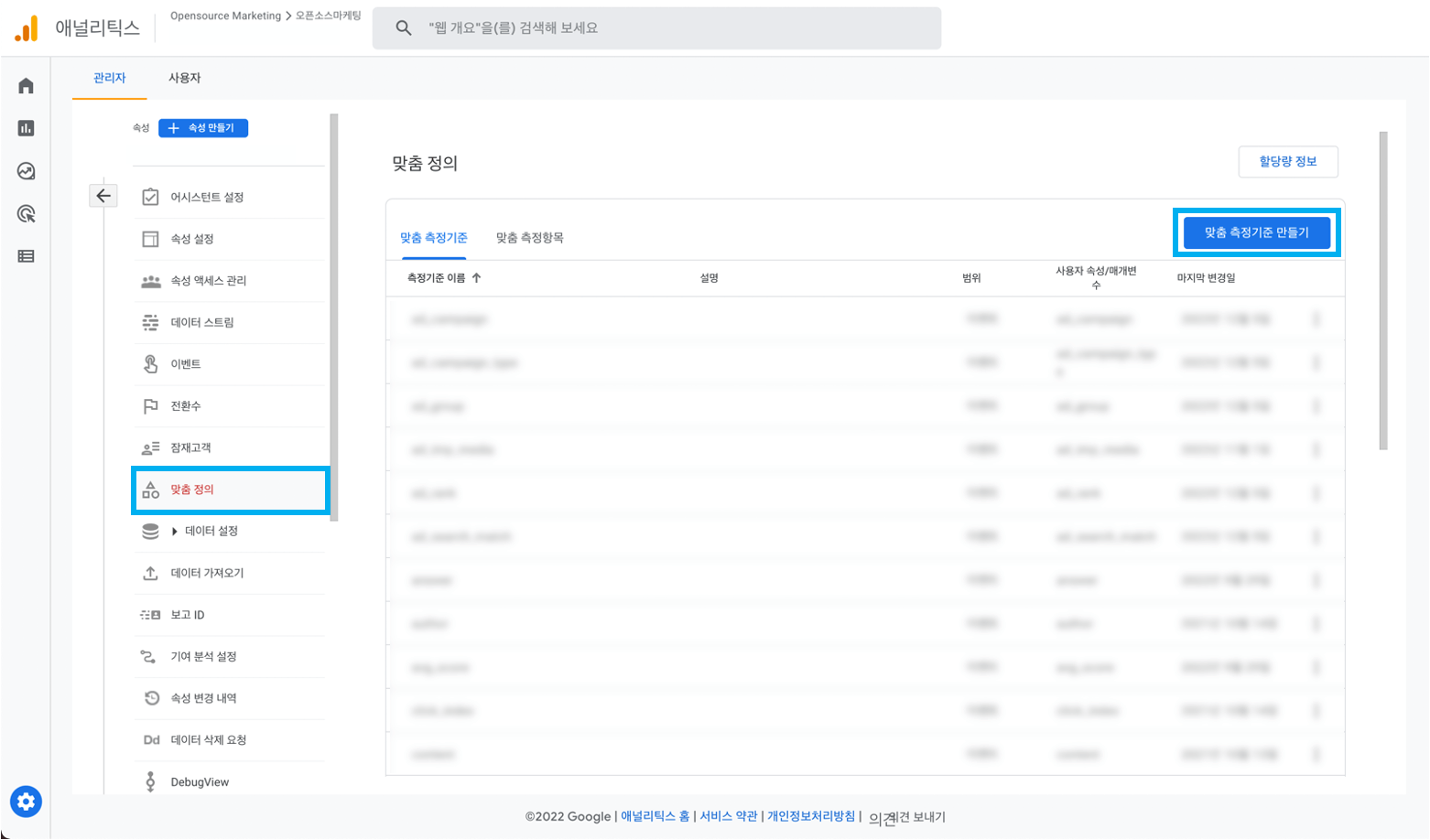
3. 우리가 새롭게 만든 이벤트 매개변수의 값을 가져오는 측정기준을 만드는 것이기 때문에 범위는 [이벤트]로 설정합니다.
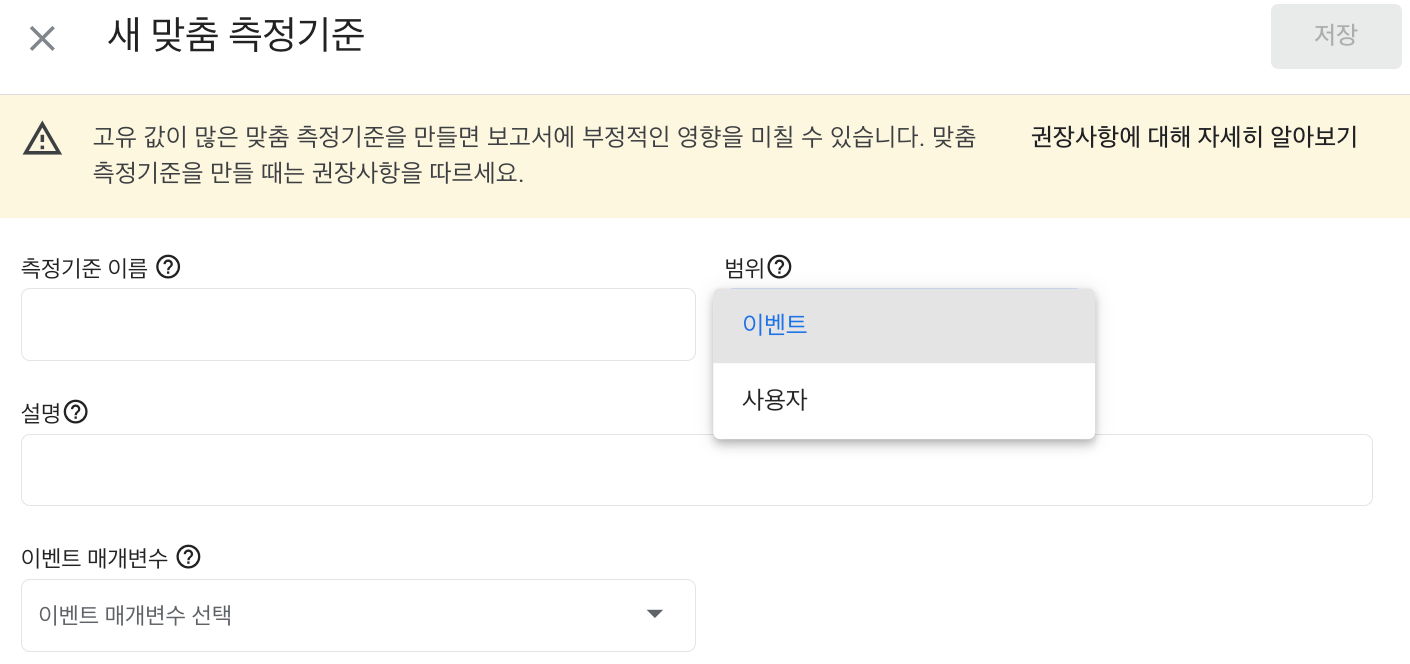
4. 측정기준 이름과 설명을 작성합니다. 함께 계정을 사용하는 동료나 추후 인수인계 작업 등을 고려해 식별 가능하도록 충분한 설명을 작성하는 것을 추천합니다.
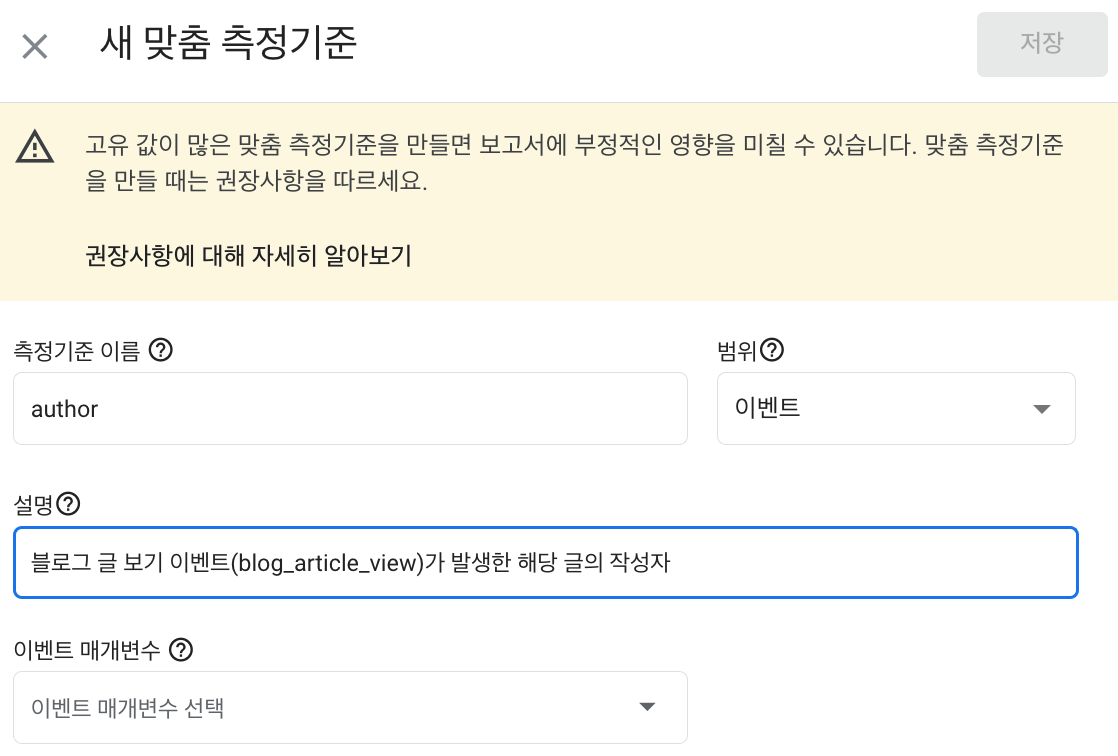
5. 이벤트 매개변수 중 어떤 매개변수의 값을 가져올지 선택합니다. 매개변수 수집이 이미 완료되었다면 드롭다운▼ 목록 내에서 찾아서 선택하면 되고, 아직 수집이 시작된 지 얼마 지나지 않았다면 직접 이벤트 매개변수 값을 입력하고 저장합니다.(반영 시간이 다소 소요될 수 있습니다.)
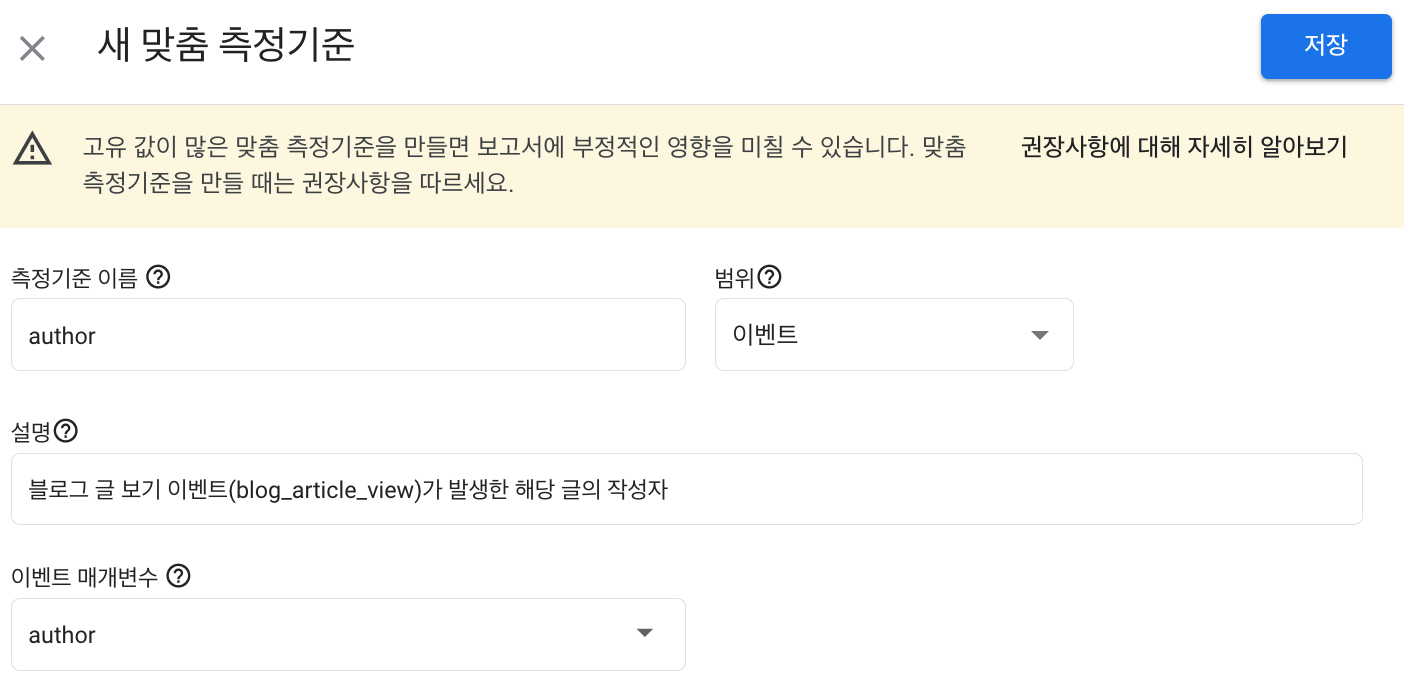
이번에는 사용자가 로그인했을 경우 사용자의 여러 정보(사용자 속성)를 설정하는 예시를 들어보겠습니다.
gtag('set', 'user_properties', {
'user_grade': 'basic',
'purchase_count': '35',
});1. [관리] 메뉴에서 [속성]의 [맞춤 정의]를 클릭합니다.
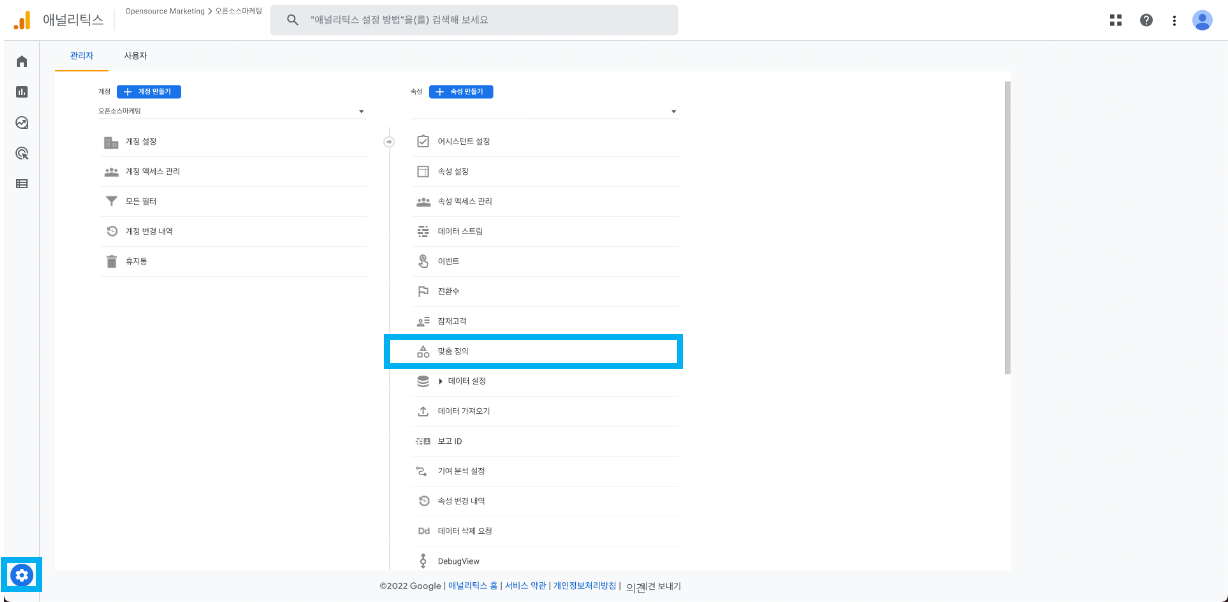
2. [맞춤 측정기준 만들기]를 선택하고 사용자 속성의 값을 가져오는 측정기준을 만드는 것이기 때문에 범위는 [사용자]로 설정합니다.
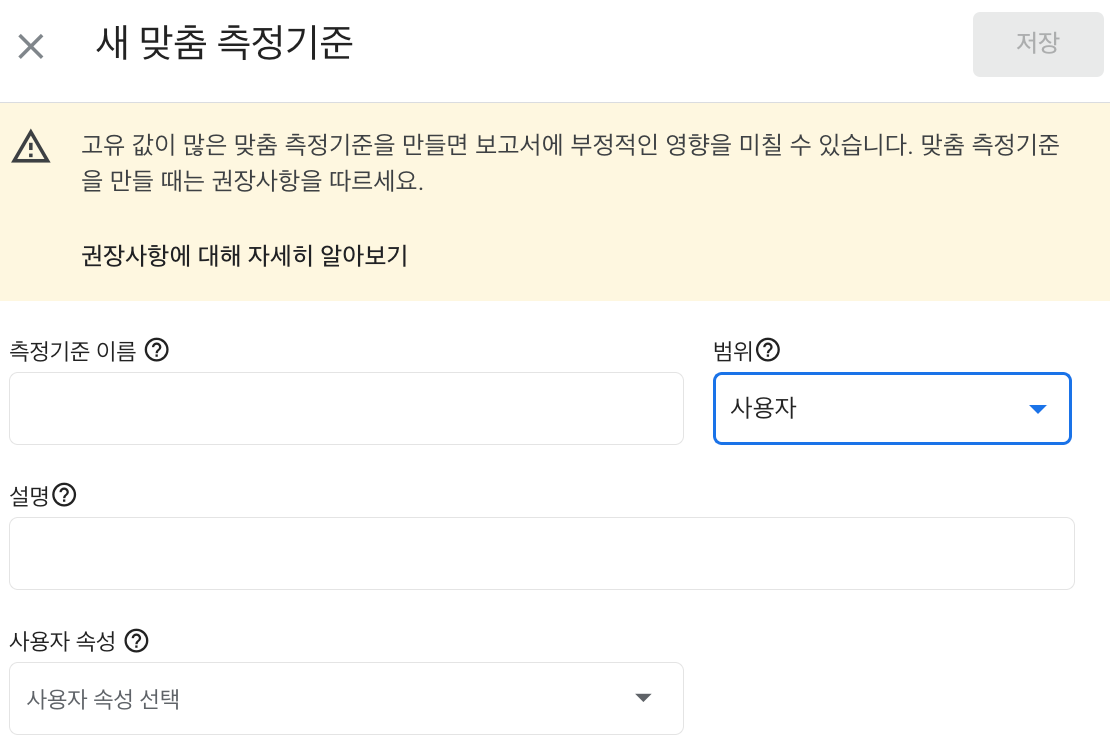
3. 측정기준 이름과 설명을 작성합니다. 함께 계정을 사용하는 동료나 추후 인수인계 작업 등을 고려해 식별 가능하도록 충분한 설명을 작성하는 것을 추천합니다.
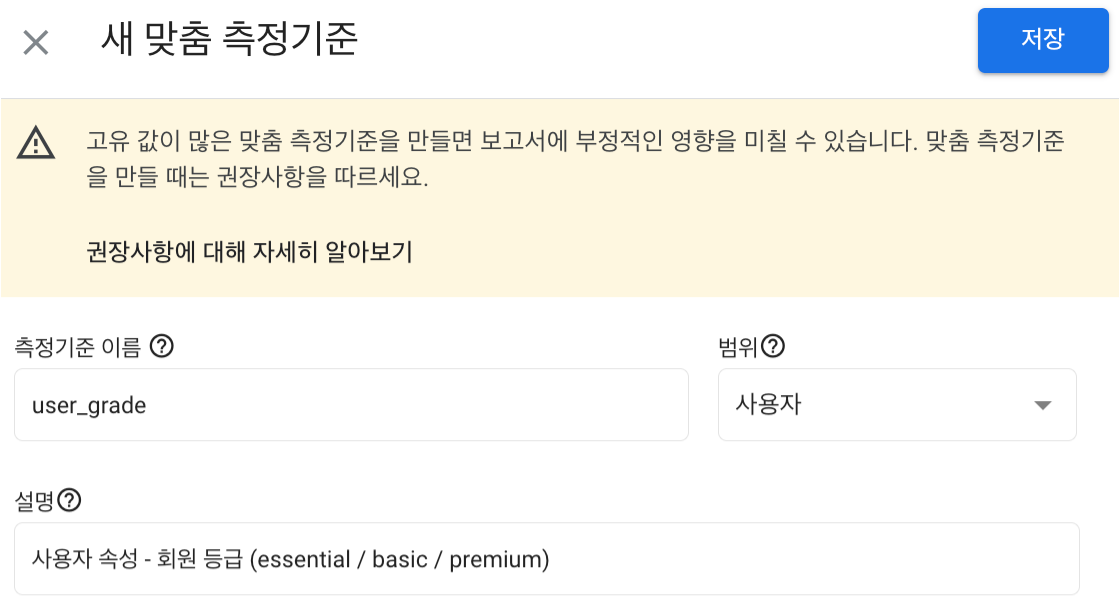
4. 사용자 속성 중 어떤 속성을 가져올지 선택하고 저장합니다. 사용자 속성 수집이 이미 완료되었다면 드롭다운▼ 목록 내에서 찾아서 선택하면 되고, 아직 수집이 시작된 지 얼마 지나지 않았다면 직접 속성을 입력해 줍니다.(반영 시간이 다소 소요될 수 있습니다.)
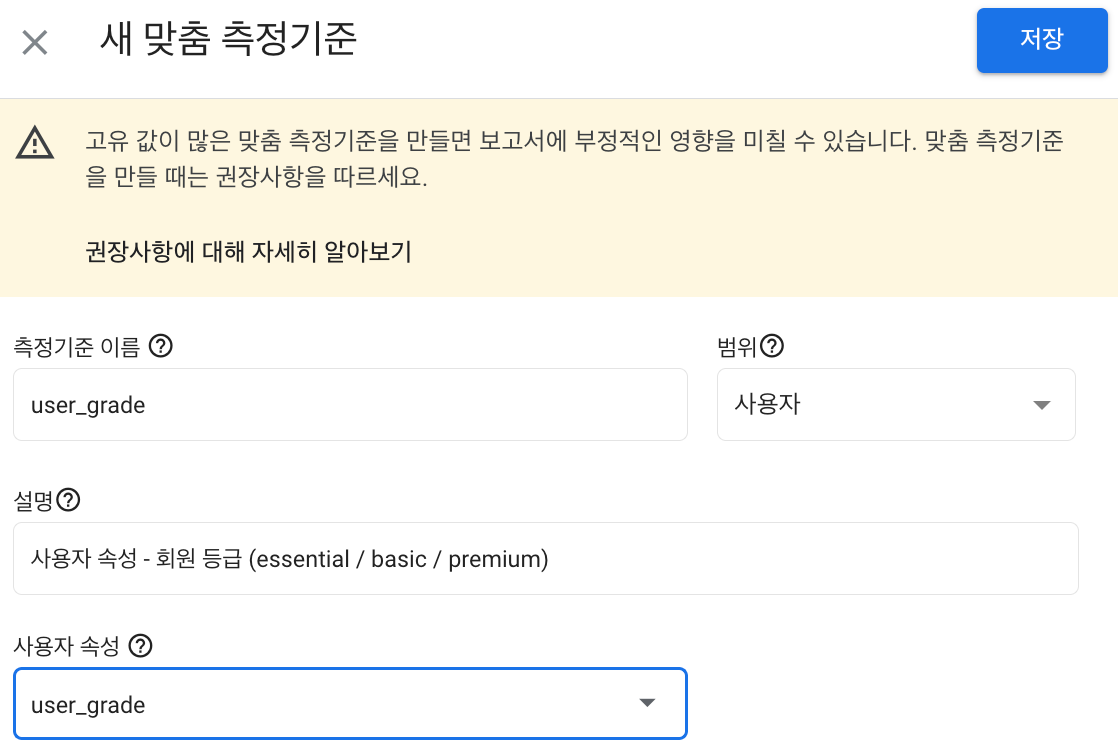
맞춤 측정항목은 수치와 관련된 내용으로 측정 단위(일반 / 통화 / 거리 / 시간)를 선택할 수 있으며, 그 외의 만드는 방법은 맞춤 측정기준과 동일합니다.
이렇게 맞춤 측정기준과 맞춤 측정항목을 만드는 방법까지 모두 알아봤습니다.
기초적이고 필수적인 내용이지만 막상 제대로 익혀두지 않으면 늘 헷갈리는 측정기준과 측정항목 그리고 더 나아가 맞춤 측정기준과 측정항목까지! 이번 기회에 기본 개념부터 활용까지 정말 많은 내용을 모두 함께 공부했는데요.
앞으로 더욱 자유로운 GA4 보고서의 활용에 이 글이 많은 도움이 되기를 바랍니다!
1:1 상담으로 시작할 수 있습니다.